Java не работи в Mozilla Firefox: основните причини за проблема
Днес Java не е най-популярният plug-in за браузъра Mozilla Firefox, който е необходим за правилното показване на съдържанието на Java в интернет (което между другото е почти изчезнало). В този случай става дума за проблем, при който Java не работи в браузъра Mozilla Firefox.
Приставките за Java и Adobe Flash Player са най-проблематичните приставки за Mozilla Firefox, които най-често отказват да работят в браузъра. По-долу ще разгледаме основните причини, които могат да повлияят на ефективността на приставката.
съдържание
Защо Java не работи в Mozilla Firefox?
Причина 1: Браузърът блокира приставката
Приставката за Java не е известна на най-позитивната страна, тъй като присъствието й в браузъра сериозно подкопава сигурността на уеб браузъра и на компютъра като цяло. В това отношение, сравнително наскоро разработчиците на Mozilla започнаха да блокират функционирането на Java в своя браузър.
На първо място, нека видим дали Java работи в Mozilla Firefox. За да направите това, кликнете върху бутона за менюто на браузъра и отворете секцията "Добавки" .
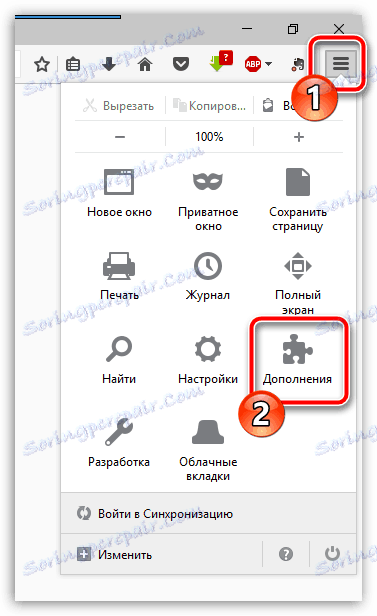
В лявата част на прозореца отидете в раздела "Plugins" . Уверете се, че опцията "Винаги активиране" е поставена отдясно на приставката за Java. Ако е необходимо, извършете необходимите промени, след което затворете прозореца за управление на приставки.
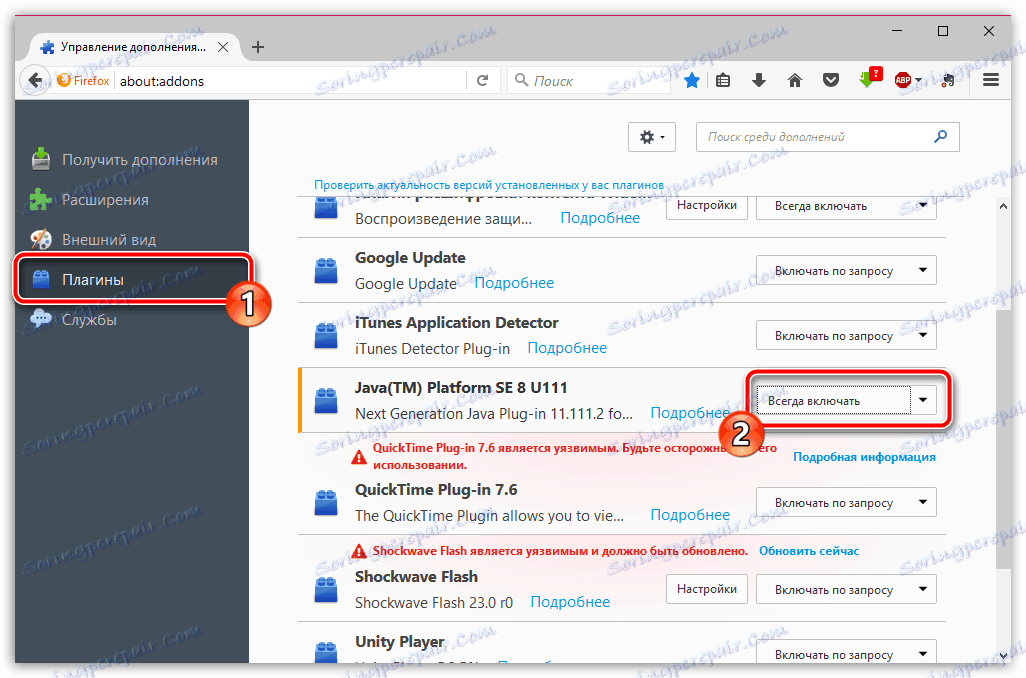
Причина 2: Неактуална версия на Java
Проблеми в работата на Java могат да бъдат причинени от факта, че сте инсталирали неактуална версия на приставката на компютъра си. В този случай, ако още не сте успели да разрешите проблема с производителността на приставката, трябва да го проверите за актуализации.
За да направите това, отворете менюто "Контролен панел" , след което отворете секцията "Java" .
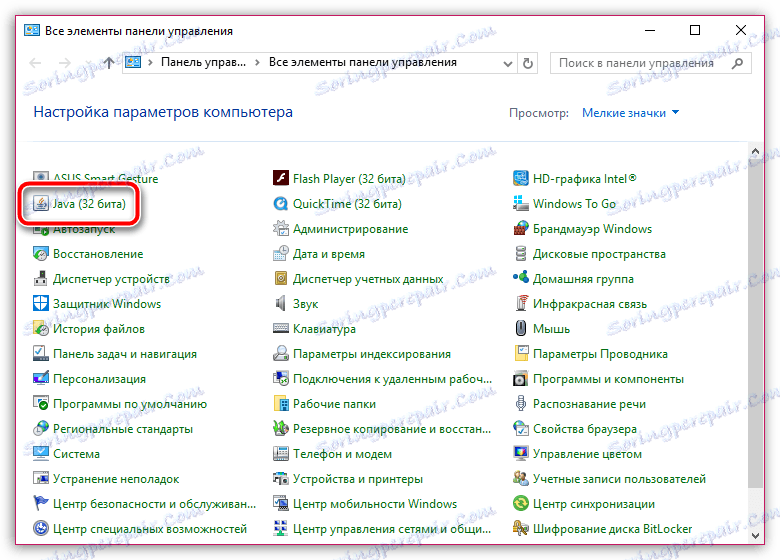
В отворения прозорец отидете в раздела "Обновяване" , след което кликнете върху бутона "Актуализиране сега" .
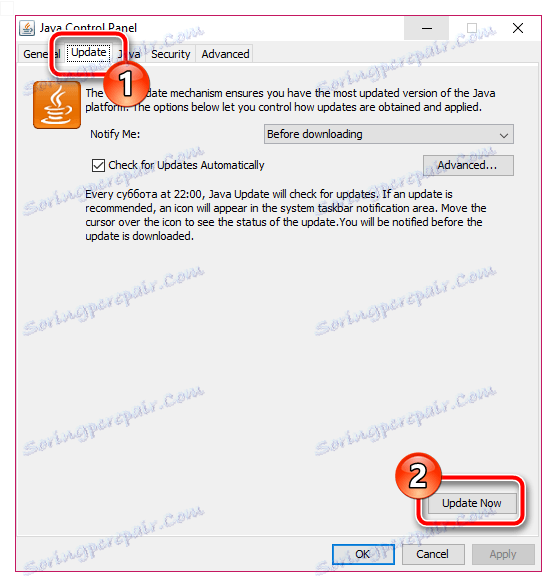
Системата ще започне да проверява за актуализации. В случай че вашата версия на Java трябва да бъде актуализирана, ще бъдете подканени да инсталирате актуализацията. В противен случай на екрана се появява съобщение, което показва, че най-новата версия на софтуера е инсталирана на вашия компютър.
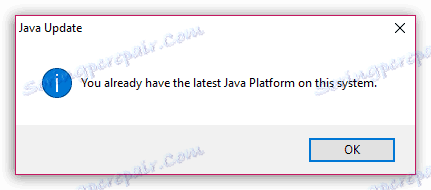
Причина 3: Неправилна работа на приставката
Следващият начин за решаване на проблеми с работата на Java е напълно да инсталирате отново софтуера. Ако приемем пълното премахване, ви препоръчваме да деинсталирате програмата по нестандартен начин чрез "Контролен панел" - "Деинсталиране на програми" и да използвате специалната програма Revo Uninstaller, която наистина ще премахне Java от компютъра, като открие абсолютно всички файлове на този софтуер, останали в системата ,
Изтегляне на софтуер Revo Uninstaller
Стартирайте програмата за деинсталиране на Revo. Уверете се, че трябва да имате права на администратор, за да го изпълните.
Намерете списъка с инсталирани Java програми, щракнете с десния бутон върху него и изберете "Изтриване" .
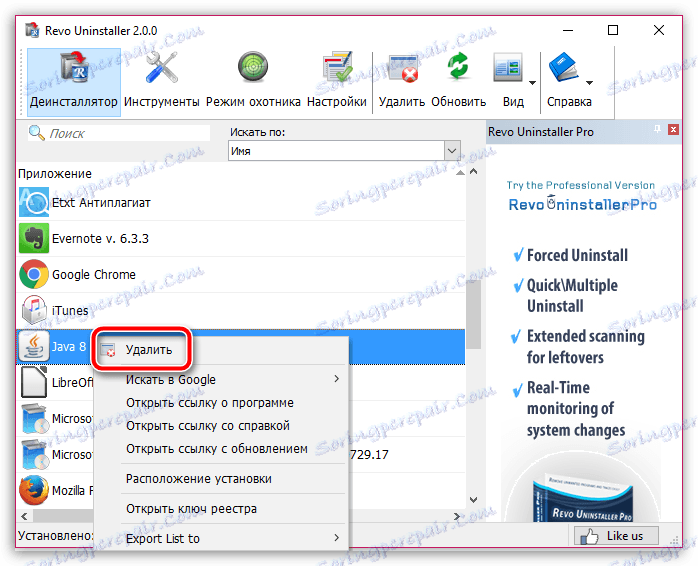
За да започнете, Revo Uninstaller ще стартира вградения деинсталатор, който първо ще премахне Java по стандартния начин.

След като деинсталирането приключи, Revo Uninstaller ще ви подкани да изпълните сканиране за останалите файлове, свързани с Java. Препоръчваме да настроите разширения режим на сканиране и след това да стартирате процедурата, като кликнете върху бутона "Сканиране" .
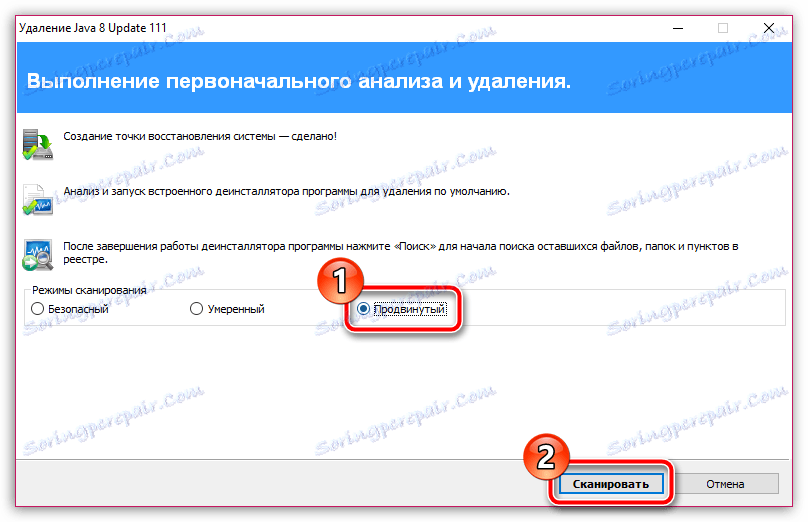
Процедурата за сканиране ще започне, което ще отнеме известно време. След като бъде завършен, резултатите от търсенето ще бъдат показани първо в системния регистър. Обърнете внимание, че само скучните клавиши, които са смели, се изтриват.
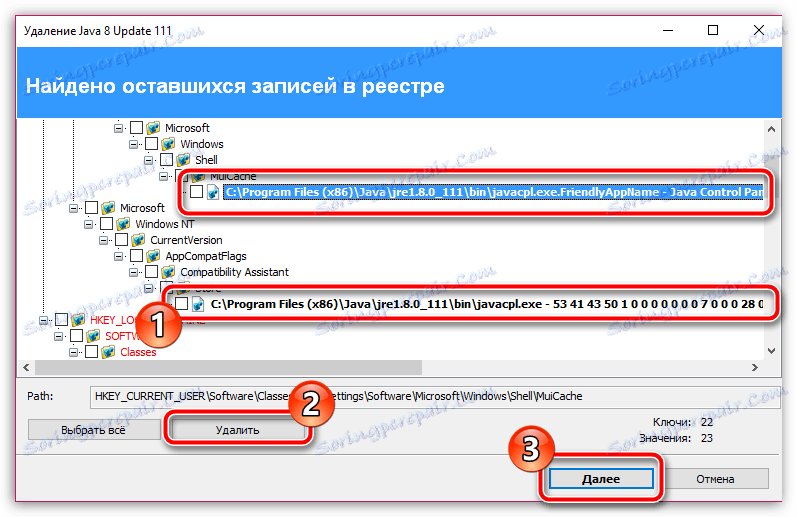
При по-нататъшно превключване, останалите папки и файлове ще се покажат на екрана. Превъртете списъка и изберете папките, които искате да изтриете в списъка. За да изберете всички папки, кликнете върху бутона "Избиране на всички". Завършете процедурата, като кликнете върху бутона "Изтриване" .
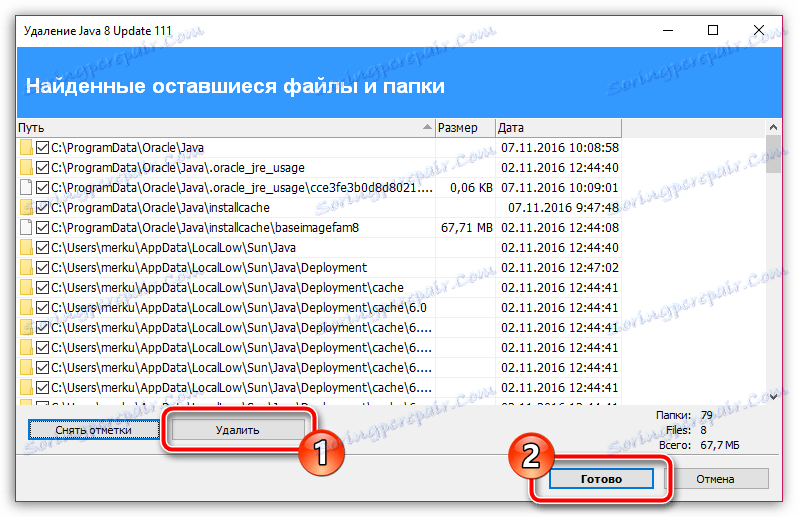
След като завършите процедурата за деинсталиране, рестартирайте компютъра, така че промените, които сте направили, да бъдат окончателно приети от системата. След като приключите, можете да започнете да изтегляте най-новото разпространение от официалния си сайт за разработчици.
Изтеглете изтеглената дистрибуция и инсталирайте Java на компютъра си. Рестартирайте Mozilla Firefox, така че приставката да започне работата си в браузъра.
Причина 4: преинсталиране на Firefox
Ако преинсталирането на Java не доведе до някакъв резултат, вероятно проблемът ще бъде решен чрез пълно възстановяване на браузъра Mozilla Firefox по начин, който е описан малко по-високо.
Как да деинсталирате напълно Mozilla Firefox от вашия компютър
След като приключите с деинсталирането на Firefox, не забравяйте да рестартирате компютъра си и след това да изтеглите най-новата версия на дистрибуцията от официалния сайт за разработчици.
Изтеглете браузъра Mozilla Firefox
Моля, имайте предвид, че постепенно Mozilla Firefox отказва да поддържа Java, така че по всяко време никой от описаните в статията методи няма да ви помогне, защото внезапно браузърът няма да поддържа работата с този плъгин.